发布时间:2023-09-01 14: 11: 00
在图像处理和设计领域,Adobe Photoshop一直以其强大的功能和丰富的资源库而著名,其中画笔笔刷是其重要的创作工具之一。然而,对于寻找替代方案或者想要尝试其他软件的用户来说,Serif的Affinity Photo是一个备受关注的选择。本文将介绍Affinity是否支持导入Photoshop画笔笔刷,以及如何在Affinity Photo中进行操作。
一、Photoshop笔刷是什么?怎么用?
Photoshop(PS)笔刷是Adobe Photoshop软件中的一个重要创作工具,用于在图像上添加绘画、涂抹、修饰等效果。
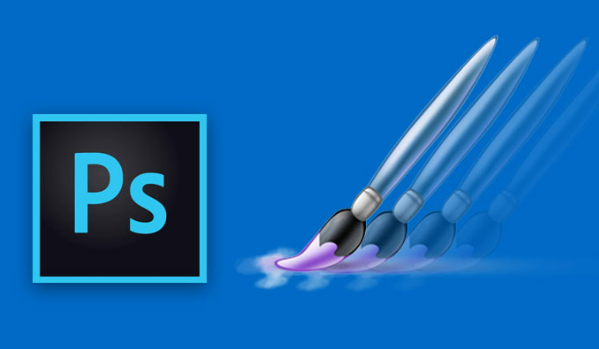
这些笔刷能够模拟各种不同的绘画材料和风格,使用户能够以更多样化的方式进行数字绘图和编辑。
以下是一些常见的Photoshop笔刷类型和其功能:
1. 普通画笔笔刷: 这是最基本的笔刷类型,用于在图像上绘制线条、轮廓、填充颜色等。普通画笔笔刷通常具有不同的粗细、透明度和硬度选项,使用户可以绘制出细腻或粗糙的线条。
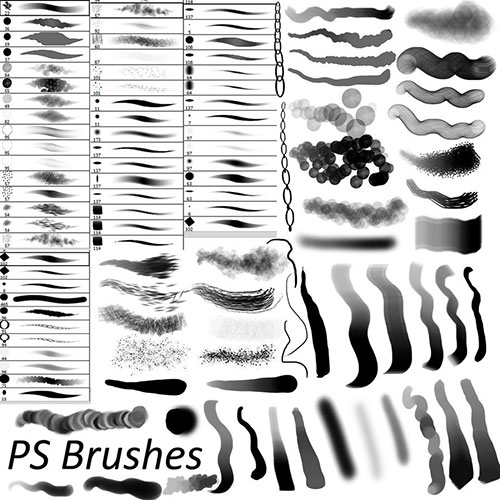
2. 涂抹笔刷: 涂抹笔刷模拟了绘画材料(如油画、炭笔等)在画布上的涂抹效果。使用这种笔刷可以在图像上创建柔和的过渡和混合效果,从而实现柔和的绘画效果。
3. 橡皮擦笔刷: 橡皮擦笔刷与普通画笔类似,但其功能是擦除图像中的像素。它可以在绘画过程中创建遮罩、修复图像缺陷或者创造各种涂鸦效果。
4. 仿真笔刷: 这些笔刷模拟了真实世界的绘画工具,如铅笔、水彩笔、油画刷等。它们能够产生与传统媒介类似的效果,使数字绘图更加具有艺术感和自然感。

5. 特效笔刷: 特效笔刷用于添加图像的各种特殊效果,如粒子效果、纹理效果、光线效果等。这些笔刷能够快速创建复杂的视觉效果,让图像看起来更加生动和吸引人。
Photoshop笔刷可以根据用户的需要进行自定义,包括调整大小、硬度、流量(涂抹的量)等参数,通常我们也会叫它们格式刷。用户还可以通过添加自己的笔刷预设或从其他资源中下载和导入笔刷,从而扩展其创作选项。
二、Affinity Photo与Photoshop画笔笔刷的兼容性
在早期版本中,Affinity Photo可能不支持直接导入Photoshop画笔笔刷(也就是上面提到的1和4)。
然而,随着软件的更新和改进,Affinity Photo已经在某些方面增强了与Photoshop的兼容性,包括画笔笔刷的导入功能。
现在我们已经可以将最常见的画笔笔刷,导入到Affinity系列软件中了。
不仅仅是我们刚提到的Affinity Photo,实际上Affinity Designer软件同样支持笔刷功能,欢迎大家下载体验版,进行探索。
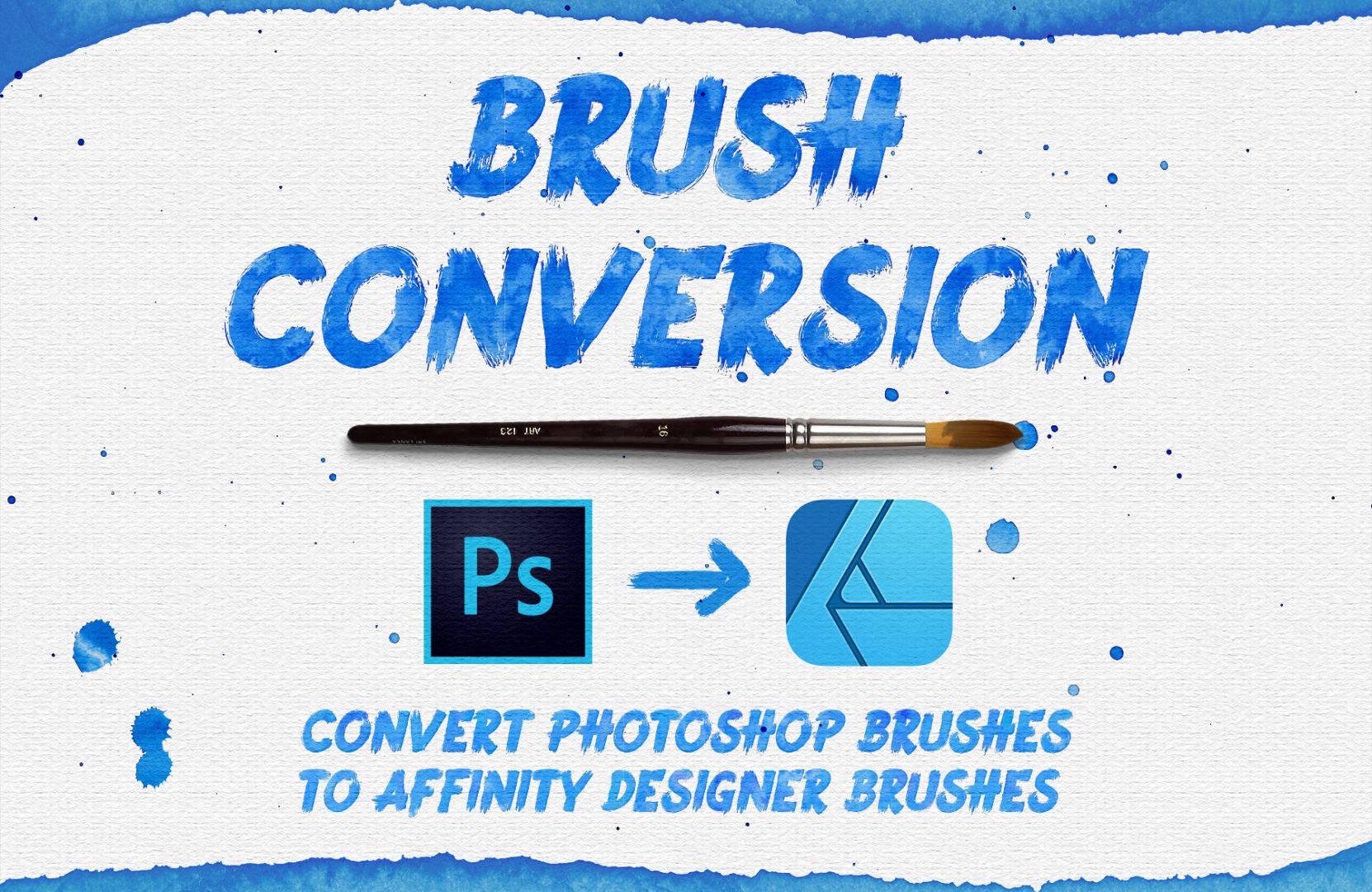
三、AffinityPhoto导入PS笔刷教程
下面是详细的操作步骤,让你可以成功地将Photoshop画笔笔刷导入到Affinity Photo中:
1. 准备你的Photoshop画笔笔刷文件: 首先,确保你有一些Photoshop画笔笔刷文件(通常是以 .abr 后缀结尾的文件)。你可以从网上下载或者从已有的Photoshop资源中获取。
2. 打开Affinity Photo: 启动Affinity Photo软件,并打开一个新的文档或者现有的图像。
3. 打开画笔工具: 在工具栏中,选择画笔工具(Brush Tool)。
4. 打开刷子面板: 在界面的右侧,你会看到一个刷子(Brush)图标。点击该图标,以打开刷子面板。
5. 导入Photoshop画笔笔刷: 在刷子面板中选择一个分类后,点击右上角的菜单图标,然后选择“Import Brushes”(导入笔刷)选项。
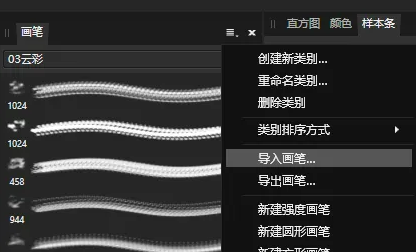
6. 选择你的画笔笔刷文件: 一个文件浏览对话框将弹出。在这里,浏览并选择你之前准备好的Photoshop画笔笔刷文件(.abr 格式)。
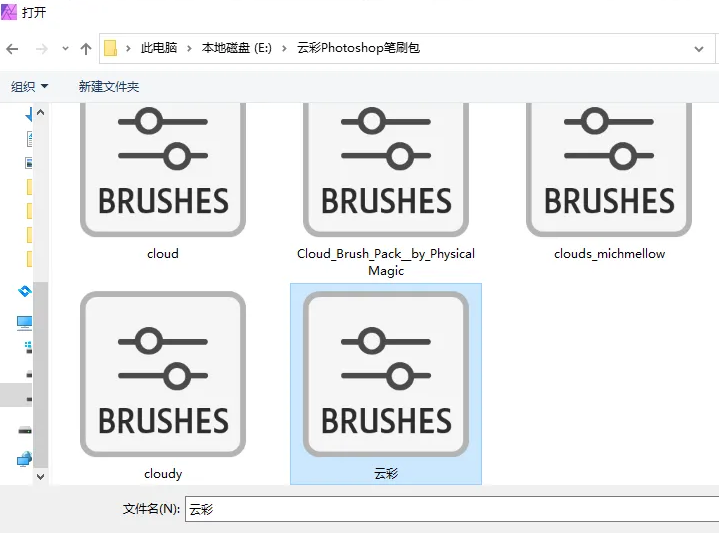
7. 导入笔刷: 选择文件后,点击“打开”按钮,Affinity Photo将开始导入这些Photoshop画笔笔刷。
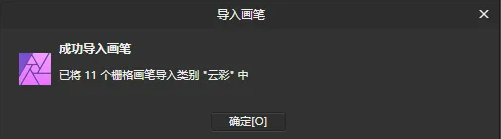
8. 应用你的新笔刷: 导入后,你会在刷子面板中看到新导入的笔刷。点击其中一个笔刷,然后在你的图像上绘制,以应用这些笔刷效果。
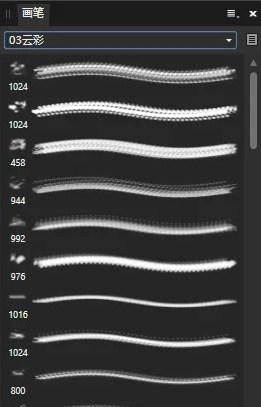
9. 另外,我们还可以右键自定义笔刷的各种效果,已达到自己想要的效果:
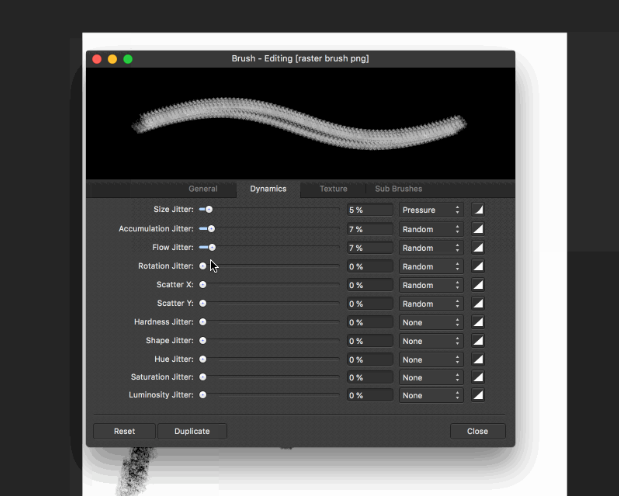
总之,虽然Affinity Photo可能不完全与Photoshop的画笔笔刷兼容,但通过上述步骤,你可以尝试将Photoshop画笔笔刷导入到Affinity Photo中,并在你的创作过程中使用它们。
记住,效果可能会因为软件差异而有所不同(某些特殊笔刷可能无法使用),你可能需要根据实际情况进行微调和调整。
无论如何,这是一种尝试在Affinity Photo中使用类似Photoshop功能的方法。想要试用Affinity软件?请在Affinity中文网站下载安装即可。

展开阅读全文
︾
读者也喜欢这些内容:

Affinity Photo如何抠图 Affinity Photo如何去水印
不管是设计师,还是从事文案、新媒体运营工作,抠图和去水印都是常用技能。但若掌握不好技巧,会浪费大量的时间,从而影响工作效率,如果有一个趁手工具,能够让抠图和去水印变得简单就好了。下面介绍Affinity Photo如何抠图,Affinity Photo如何去水印。get这些技巧既能保证质量又能保证效率,堪称一箭双雕。...
阅读全文 >

Affinity Designer节点工具进阶 Affinity Designer矢量笔刷压力响应
矢量图形是由点、线条组成的,所以相比于像素图像,矢量图形的可编辑性更强。在Affinity Designer的操作中,若想要编辑矢量图形,可以用节点工具编辑节点或线条。若用户对节点工具较为陌生,本文会教大家Affinity Designer节点工具进阶的相关内容,同时也会介绍Affinity Designer矢量笔刷压力响应的内容。...
阅读全文 >

Affinity怎么抠图 Affinity如何做线条字体
为照片中的主体更换背景,能够让整张照片看起来更和谐,也能让主体看起来更具吸引力。可以抠图的软件不少,相比之下Affinity具有更高的精准度和更简洁的操作流程。下文介绍Affinity怎么抠图,Affinity如何做线条字体。让我们看看具体如何操作吧。...
阅读全文 >

Affinity Designer用什么画笔 Affinity Designer画笔转曲
插画师、设计师在创作作品时,需要用到趁手的画笔工具,完成文字和图形的输入后,使用画笔能让他们更灵动。很多人关心Affinity Designer用什么画笔,Affinity Designer画笔转曲怎么做?下文介绍了相关操作方法。...
阅读全文 >